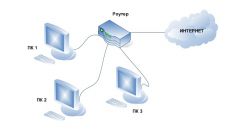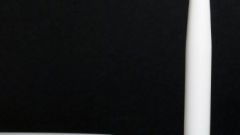Вам понадобится
- - Wi-Fi маршрутизатор.
Инструкция
1
Приобретите Wi-Fi маршрутизатор. Учитывая тот факт, что вы будете подключать к нему несколько ноутбуков, выберите то устройство, которое поддерживает возможность создания смешанной беспроводной точки доступа. Т.е. он должен одновременно работать с каналами 802.11 b, g и n.
2
Подключите к Wi-Fi маршрутизатору питание. Включите устройство. Найдите на его корпусе разъем Ethernet (LAN) и соедините с ним сетевую карту ноутбука, используя для этого витую пару.
3
Найдите канал WAN (Internet, DSL) и подключите к нему сетевой кабель, предоставленный вам провайдером. Включите ноутбук, соединенный с Wi-Fi маршрутизатором. Запустите интернет-браузер. Введите в его адресную строку IP маршрутизатора, который вы можете найти в инструкции к оборудованию. Перед вами откроется web-интерфейс настроек устройства.
4
Перейдите в меню WAN (Internet Setup). Заполните это меню, руководствуясь при этом требованиями провайдера. Не забудьте проверить правильность логина и пароля. Сохраните изменения.
5
Откройте меню Wi-Fi (Wireless Setup). Создайте беспроводную точку доступа, указав ее SSID (Имя), Password (Пароль) и типы радиосигнала и безопасности. Выбирайте те параметры, с которыми будут работать беспроводные адаптеры ноутбуков.
6
Сохраните настройки этого меню. Перезагрузите Wi-Fi маршрутизатор. Для этого иногда требуется отключить устройство от электросети.
7
Отключите кабель от ноутбука. Активируйте поиск беспроводных сетей. Подключитесь к той сети Wi-Fi, которую вы недавно создали, введя для этого требуемый пароль.
8
Повторите процесс подключения к Wi-Fi маршрутизатору со второго ноутбука. Убедитесь в том, что доступ в интернет активен на обоих устройствах. Если соединение отсутствует, то сбросьте настройки сетевых адаптеров и повторите подключение к Wi-Fi сети.
Видео по теме